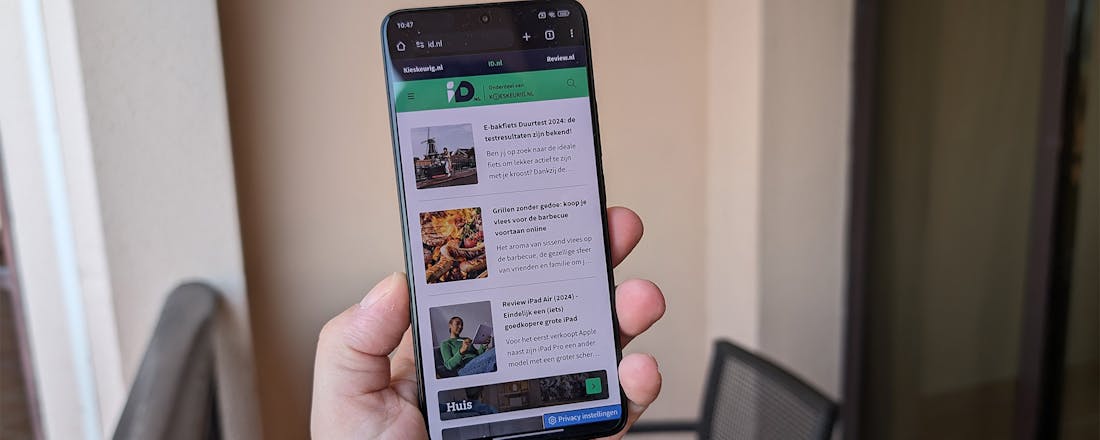De opensource kantoorsuite LibreOffice blaast 40 kaarsjes uit en viert dat met een sprong voorwaarts. Welke vernieuwingen vallen ons op in de recente versie en hoe maken ze de onderlinge samenwerking tussen gebruikers makkelijker?
LibreOffice kent een lange geschiedenis in verschillende vormen die teruggaat tot 1985. Toen verscheen het eerste programma onder de naam StarWriter. Vijftien jaar later belandde de suite bij de open-sourcegemeenschap en werd ondergebracht bij The Document Foundation, die het pakket de naam gaf waaronder we het nu kennen. Het is sindsdien uitgegroeid tot een volwaardig, gratis alternatief voor Microsoft Office. Ook de nieuwste versie blijft trouw aan de klassieke reeks toepassingen, al zijn die verder verfijnd en nauwer met elkaar geïntegreerd. LibreOffice 25.8 is beschikbaar op www.libreoffice.org/download.
De suite bestaat uit zes kernprogramma’s. Writer voor tekstverwerking, Calc als spreadsheet-programma, Impress is presentatiesoftware vergelijkbaar met PowerPoint, Draw is een vectorgebaseerde tekenapplicatie, Base gebruik je voor databases en ten slotte is er de formule-editor Math. Naast deze zes is er nog de component Chart om grafieken te maken binnen Calc, Writer en Impress. Bovendien heeft LibreOffice een bibliotheek met extra functies, sjablonen en steeds vaker ook AI-tools. Op de mogelijkheden van die kernprogramma’s zijn we al dieper ingegaan in een eerder artikel Aan de slag met LibreOffice. Hier bespreken we wat nieuw is en onderzoeken we de mogelijkheden van onderling samenwerken.
Aanpasbare interface
Wanneer je voor het eerst een applicatie opent, toont LibreOffice hoe je de interface kunt aanpassen. Wil je de standaardwerkbalk of wil je tabbladen? Daarnaast kun je kiezen voor een enkelvoudige werkbalk, voor compacte tabbladen, voor de zijbalk en meer. Telkens beslis je of je de gekozen interface alleen op het huidige programma wilt toepassen of op alle programma’s van LibreOffice.
De werkomgeving met tabbladen lijkt het meest op wat we van Microsoft Office gewend zijn.
Uiterlijk aanpassen
Met Extra / Opties / LibreOffice zet je de weergave van LibreOffice op licht, donker of de systeeminstelling. In hetzelfde venster bepaal je de kleuren waarmee spelfouten, tabelgrenzen, niet-afdrukbare tekens in Writer, de documentachtergrond en alle speciale markeeritems worden weergegeven. Door op het pictogram van het puzzelstukje te klikken bij Uiterlijk / LibreOffice-thema kom je bij de thema’s voor deze suite. Als je op de knop Internetpagina klikt, zie je telkens hoe ieder thema in de verschillende basisprogramma’s van LibreOffice eruitziet. Daarbij lees je welke versie van LibreOffice vereist is om het gekozen thema toe te passen. Gebruik de knop Installeren om het gekozen thema binnen te halen. Na een klik op OK past LibreOffice het thema onmiddellijk toe.
Daarnaast ondersteunen Writer, Calc en Impress ook kleurenschema’s voor specifieke documenten. Nadat je een van de drie applicaties hebt geopend, ga je naar Opmaak / Thema. Kies een van de bestaande thema’s uit Rainbow, Beach, Sunset … Je kunt via de knop Toevoegen ook zelf een thema samenstellen. Bevestig met de knop Toepassen. Alle elementen die met stijlen en thema-kleuren werken (koppen, tabellen, grafieken et cetera) worden meteen aangepast.
Met een thema pas je in één keer het volledige uiterlijk van de LibreOffice-applicatie aan.
Wijzigingen tonen
Een eerste opvallende vernieuwing is de manier waarop je tijdens het samenwerken veel duidelijker zicht krijgt op de voorgestelde wijzigingen. Activeer dit via Bewerken / Wijzigingen / Wijzigingen bijhouden of met de sneltoets Ctrl+Shift+C. Vanaf dat moment markeert Writer automatisch alles wat je typt, verplaatst of aanpast.
Met Bewerken / Wijzigingen / Tonen maak je de aanpassingen zichtbaar. Toevoegingen verschijnen onderstreept of in kleur, verwijderingen worden doorgestreept en opmaakwijzigingen krijgen een ballon of markering in de kantlijn.
De voorgestelde wijzigingen worden zichtbaar.
Wijzigingen beheren
In het venster Wijzigingen beheren (Alt+7) zie je in één oogopslag alle voorgestelde aanpassingen. Klik je in de lijst op een item, dan wordt de bijbehorende wijziging meteen in de tekst gemarkeerd. En omgekeerd: selecteer je een wijziging in de tekst, dan springt Writer automatisch naar de juiste entry in de lijst. Dat was vroeger veel minder overzichtelijk, waardoor correcties in lange documenten lastig te volgen waren.
Nu kun je niet alleen sneller door honderden wijzigingen bladeren, maar ook instellen hoe elk type wijziging wordt weergegeven, van kleur tot markering. Met de knoppen Accepteren en Verwerpen beslis je per wijziging of je alles in één keer verwerkt. Bovendien kun je de lijst filteren op auteur en/of tijdstip, wat vooral bij samenwerking met meerdere gebruikers tijd bespaart.
Je kunt de wijzigingen filteren op auteur en op datum.
Commentaren geïntegreerd in Navigator
Commentaren zijn in de nieuwe versie beter geïntegreerd in de Navigator, waardoor je ze als overzichtslijst kunt gebruiken. Open het zijpaneel Navigator met F5 of via het kompas-pictogram in de zijbalk. Vanuit dit venster navigeer je met één klik naar koppen, afbeeldingen, secties en tabellen. Voeg je in de tekst een commentaar toe via rechtermuisknop en de optie Notitie toevoegen of de sneltoets Ctrl+Alt+C, dan verschijnt deze niet alleen in de tekst, maar ook in de Navigator. Klik je daar op een commentaar, dan springt Writer meteen naar de juiste plaats in het document.
In het panel Navigator vind je alle opmerkingen.
Extern opslaan
Onder het menu Bestand vind je ook de optie Extern opslaan. Hiermee sla je een bestand op een andere locatie op dan je eigen computer. Dit kan bijvoorbeeld een netwerkschijf of gedeelde map zijn, via WebDAV, FTP, SSH of een andere netwerkverbinding, of in een cloudomgeving zoals Nextcloud, Google Drive of OneDrive.
Het voordeel is dat het document direct op een plek staat waar anderen toegang toe hebben, of waar je er zelf vanaf meerdere apparaten bij kunt. Om een externe opslaglocatie in te stellen, klik je bij Extern opslaan op Service beheren. Daarna selecteer je de gewenste online dienst en vul je de gebruikersnaam en het wachtwoord in.
Je kunt verschillende externe bestandsservices aanspreken.
Multi opslaan als
Aanvullend kun je de mogelijkheden van LibreOffice uitbreiden door middel van extensies. Bijvoorbeeld met MultiFormatSave sla je hetzelfde document meteen in meerdere indelingen tegelijk op. Deze extensie ondersteunt het OpenDocument-formaat, het Microsoft Office-formaat en tegelijk de pdf-indeling. Handig bij samenwerking met mensen die Microsoft Office gebruiken, zodat iedereen toch over een kopie beschikt waarmee hij of zij kan werken. Daarnaast is er de extensie MultiFormatSave-Draw die hetzelfde doet voor illustraties. Hiermee bewaar je dezelfde afbeelding tegelijk in het odf-, png-, svg- en pdf-formaat.
Eerst moet je de extensie installeren via het menu Extra / Extensies. Daar klik je linksonder op de knop Haal meer extensies online. Dan kom je in een store om extensies te zoeken en te downloaden. Wanneer de download binnen is, dubbelklik je op het bestand multiformatsave-v1-5-6.oxt in de map Downloads. Er verschijnt een waarschuwing die aangeeft dat je op het punt staat om een extensie te installeren voor LibreOffice. Klik op OK. Daarna moet je LibreOffice opnieuw opstarten. Vanaf nu heb je in het menu Bestand een nieuwe functie: Multi Opslaan als. Als je die functie aanspreekt, krijg je een pop-up waar je verschillende indelingen kunt selecteren. Via Extra / Extensie kun je achteraf ook extensies verwijderen.
Plaats vinkjes bij de verschillende bestandsindelingen die LibreOffice simultaan moet opslaan.
AI-afbeeldingsgenerator
Een nieuwe interessante extensie is Stable Diffusion for LibreOffice. Hiermee kun je via prompts AI-gegenereerde afbeeldingen rechtstreeks toevoegen dankzij de gratis AI Horde backend. Je hebt hiervoor geen account of abonnement nodig, maar wel een internetverbinding. Bovendien krijg je het beste resultaat met Engelse prompts. Dit is een interessante manier om op een eenvoudige manier visuals toe te voegen. Ga naar Extra / Extensies / Haal meer extensies online en gebruik de zoekmachine om Stable Diffusion for LibreOffice te downloaden. De extensie gebruikt een cluster van Stable Diffusion-servers die door vrijwilligers wordt onderhouden, de zogenaamde AIHorde.
Zodra de extensie is geïnstalleerd, kies je Invoegen / Image from text. Dan opent zich de pop-up Stable Horde for LibreOffice waar je de prompt typt. Daarbij geef je zowel de hoogte als de breedte in van de illustratie die je nodig hebt en je klikt op de knop Process. Even later staat de illustratie in het tekstdocument of in de presentatie. Na de installatie vind je de knop naar deze extensie in Writer, Draw en Impress.
Onder de afbeelding komt ook de prompt die je hebt ingegeven.
Echte open standaarden
Wat LibreOffice uniek maakt, is dat het volledig inzet op open standaardformaten die door iedereen gebruikt en geïmplementeerd kunnen worden. Voor elk type document is er een open formaat: odt voor tekstdocumenten, ods voor spreadsheets en odp voor presentaties. Deze formaten zijn vastgelegd door de internationale standaardisatieorganisatie OASIS en officieel erkend door ISO/IEC. Dat betekent dat ze vrij beschikbaar zijn, zonder dat er een bedrijf de spelregels bepaalt.
Daarnaast kan LibreOffice ook werken met de Microsoft Office-formaten zoals docx, xlsx en pptx. Het kan bestanden in die formaten zowel openen als opslaan, zodat uitwisseling met gebruikers van Microsoft Office vlot verloopt. Het belangrijkste voordeel van de open formaten is dat de documenten in LibreOffice er hetzelfde uitzien wanneer je ze opnieuw opent, of wanneer iemand anders ze opent in een toepassing die deze standaard ondersteunt. Je verliest geen opmaak, inhoud of metadata.
Bij de Microsoft-formaten ligt dat genuanceerder. De typische Microsoft-indelingen zoals docx, xlsx en pptx bevatten vaak functies of elementen die alleen door Microsoft Office volledig worden ondersteund. Dit is deels een bewuste strategie. Microsoft hanteert zijn eigen implementatie en voegt soms afwijkingen toe, waardoor bestanden niet altijd 100 procent identiek openen buiten het eigen ecosysteem. Daardoor wordt het overstappen naar alternatieve software bemoeilijkt.
LibreOffice ondersteunt echte open standaarden.
Documenten schoon opslaan
Alle applicaties zijn bovendien in staat om documenten te creëren die de privacy van de gebruiker respecteren. Bij het opslaan kun je namelijk aangeven of je het bestand zonder persoonlijke metadata wilt bewaren, zoals de auteur of de tijdstempels. Dit kan belangrijk zijn als je documenten deelt in een professionele of juridische context. Terwijl het bestand geopend is, ga je naar het menu Bestand / Eigenschappen. Dan kies je het tabblad Algemeen. Je zult zien dat hierbij je naam als auteur al ingevuld is en ook de wijzigingsdatum, de totale bewerkingstijd enzovoort …
Klik op de knop Eigenschappen terugzetten. Hiermee wis je auteur, wijzigingsdatum, bewerkingstijd en woordentelling. Sla het bestand dan opnieuw op. Wil je het programma instellen zodat je de metadata altijd wist bij het opslaan, zodat je dit niet kunt vergeten? Ga naar Extra / Opties. Kies links in de lijst LibreOffice / Beveiligen. In de groep Beveiligingsopties en waarschuwingen klik je op de knop Opties. Daarna vink je de optie aan: Persoonlijke informatie verwijderen bij het opslaan. Bevestig met OK. Vanaf nu worden alle documenten automatisch schoon opgeslagen.
Het is mogelijk om de metadata in LibreOffice te verwijderen.
Samenwerken
Er zijn drie manieren om samen te werken met LibreOffice. De eerste is de klassieke aanpak. Je werkt alleen op je eigen computer en deelt het bestand via e-mail of usb. Andere gebruikers kunnen het document vervolgens aanpassen en opmerkingen toevoegen. Alle wijzigingen zie je overzichtelijk terug in het venster Wijzigingen beheren. De tweede manier is het gebruik van een gedeelde map in de cloud. Iedereen met toegang kan het bestand bewerken, zij het niet tegelijkertijd. Dankzij kleurmarkeringen blijft zichtbaar wie welke aanpassing heeft gedaan. De derde optie is de online variant van LibreOffice. Daarmee werk je in realtime samen aan hetzelfde document. Het grote voordeel is de simultane bewerking, maar het nadeel is dat de installatie en configuratie van deze oplossing wat complexer is.
Zo versleutelen we het bestand op Dropbox, de ander moet dan het wachtwoord kennen.
Online versie
De oplossing om online de opensource tekstverwerker, spreadsheet- of presentatie-applicatie te gebruiken, is een combinatie van een online platform en een online toepassing. LibreOffice 25.8 heeft de mogelijkheden om met anderen samen te werken uitgebreid door koppelingen met cloudoplossingen zoals Nextcloud. De bijbehorende online toepassing heet Collabora Online. Het gaat om een webgebaseerde Office-omgeving op basis van LibreOffice die zich integreert met cloudplatformen zoals Nextcloud. Hiermee kunnen teams, onderzoekers en scholieren in realtime veilig samenwerken, zonder afhankelijk te zijn van commerciële clouddiensten zoals Google of Microsoft. Bovendien is de privacy beter gewaarborgd.
Om te starten heb je een Nextcloud- of ownCloud-account nodig. Wij vonden Nextcloud het meest gebruiksvriendelijk, omdat deze Collabora al standaard aanbiedt. Nextcloud heeft clients voor Windows, macOS, Linux, iOS en Android (https://nextcloud.com/install). De laatste versie (31.0.8) verscheen op 14 augustus 2025. Wil je geen tijd besteden aan installatie en onderhoud, dan kun je kiezen voor een beheerde Nextcloud-hostingdienst. Er zijn verschillende aanbieders en de prijzen variëren volgens opslagcapaciteit. Je kunt er ook voor kiezen om op een eigen server Collabora CODE te installeren (Collabora Online Development Edition, een gratis community-versie), maar dat is meer iets voor specialisten.
Maak eerst een account aan bij Nextcloud.
Compatibel met de courante Office-indelingen
Met Collabora Online krijg je een webversie van LibreOffice, volledig opensource en privacy-vriendelijk. Op https://collaboraonline.com kun je een gratis demo uitproberen. Je vult je naam, e-mailadres en herkomst van je aanvraag in, waarna je een e-mail ontvangt met een link, login en wachtwoord. Vervolgens kom je in een omgeving waar je tekstverwerkingsdocumenten, spreadsheets en presentaties kunt openen. Het gaat om een set online documenten in de odt-, docx-, pdf-, pptx-, xlsx-, odg-, doc- en ods-indeling. Met een dubbelklik opent Collabora Online het bestand rechtstreeks in de browser, zonder dat je iets hoeft te installeren.
Je ziet in Nextcloud welke bestanden je in Collabora kunt openen.
Alle bewerkingen in de browser
Wanneer een document geopend is, herken je meteen de vertrouwde LibreOffice-modules. De interface van Collabora Online is niet 100 procent identiek aan de desktopversie van LibreOffice, maar de functies en compatibiliteit zijn zeer vergelijkbaar. De interface past zich aan de taalinstellingen van je systeem aan (in ons geval Nederlands). Je kunt elk bestand bewerken en opslaan in verschillende formaten. Zo kun je een geopende odp-presentatie bewaren als odf-presentatie, PowerPoint-bestand (.pptx) of PowerPoint 2003-presentatie (.ppt). Een tekstdocument in odt-formaat kun je opslaan als rtf, Word (.docx) of Word 2003-document (.doc). Ook exporteren naar pdf of epub is mogelijk. Alles gebeurt volledig in de internetbrowser, zonder dat je een lokale toepassing nodig hebt. Bovendien ben je niet beperkt tot de demo-bestanden: je kunt zelf ook eigen bestanden uploaden, bewerken en opslaan in deze indelingen.
De interface van Collabora Online werkt ook in het Nederlands.
Delen
In Nextcloud klik je op de Deel-knop en voeg je een gebruiker of groep toe. Je kunt zelfs een openbare link aanmaken. Daarbij bepaal je of de ander het document alleen mag lezen of ook mag bewerken. Vanaf dat moment kunnen meerdere mensen tegelijk in hetzelfde document werken. Elke auteur krijgt een eigen kleur voor de cursor en de selecties en alle wijzigingen verschijnen direct op het scherm. Net als in de desktopversie kun je opmerkingen toevoegen en wijzigingen bijhouden. Ondertussen kun je chatten en altijd teruggaan naar eerdere versies.
Je kunt het document delen met een of meer personen en je kunt een openbare link creëren.